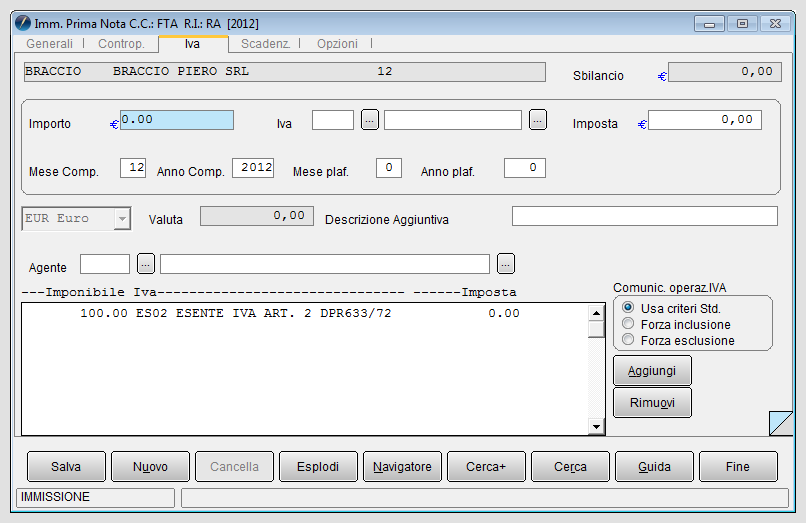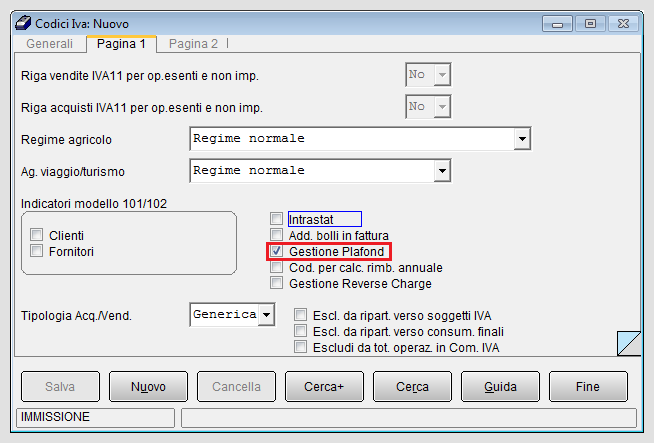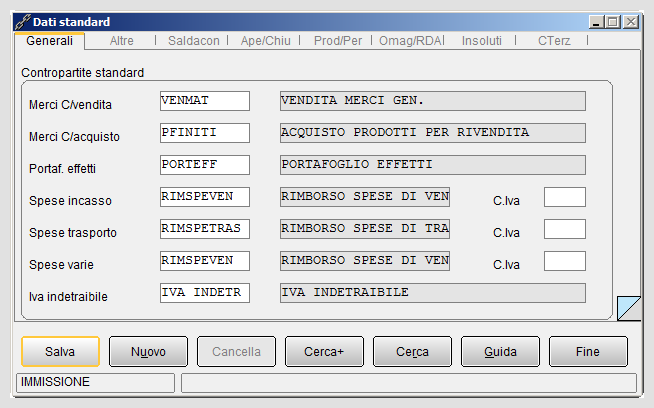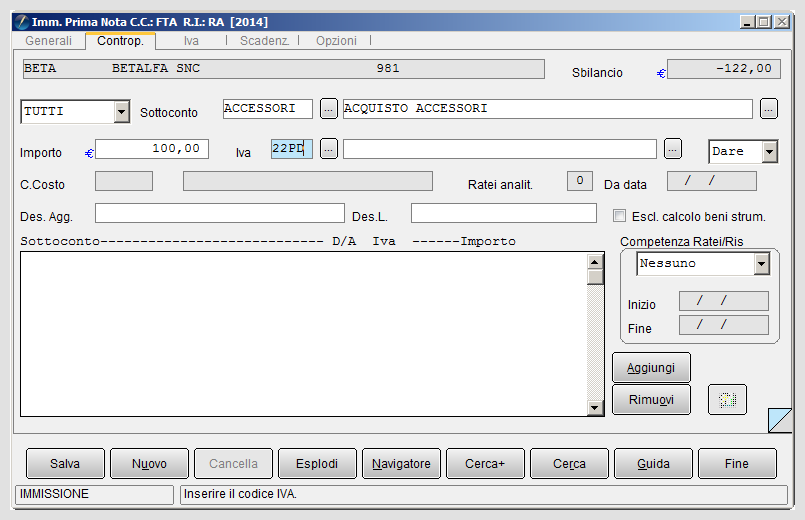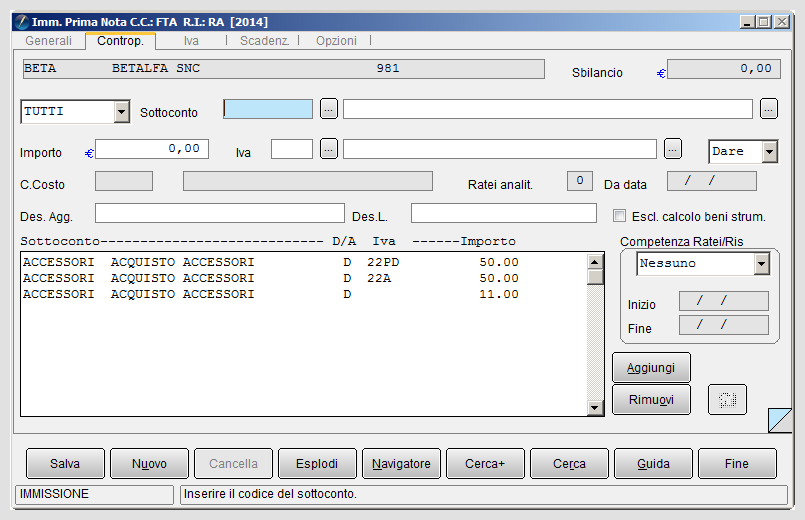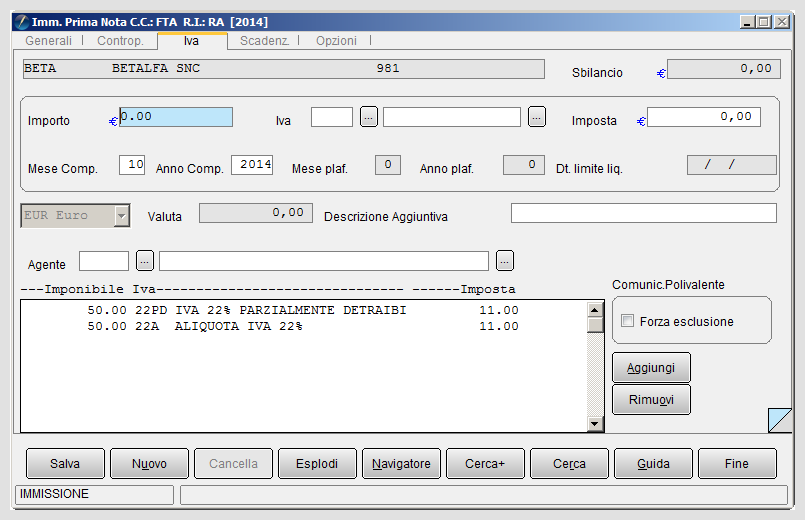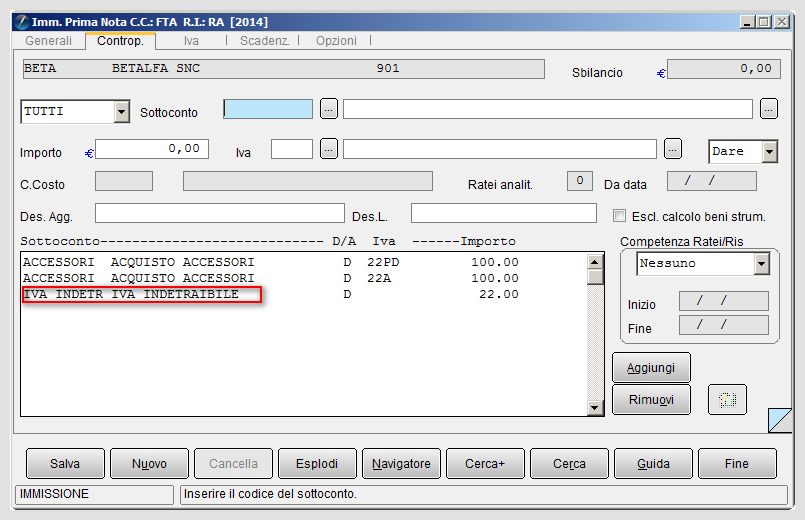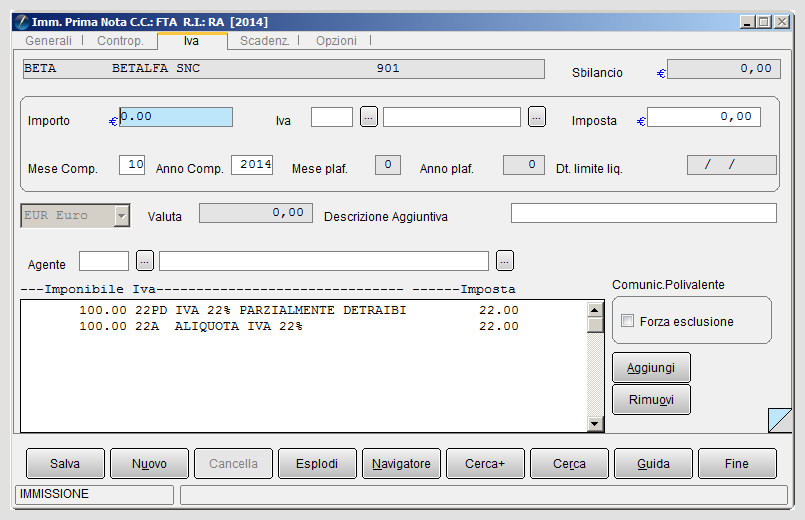Esempi di immissione aliquote IVA
![]() La gestione dei vari regimi IVA secondo il D.P.R. 633/1972 in SIGLA® è integrata all'interno del modulo contabile e consente di adempiere ai vari aspetti fiscali dell'imposta.
La gestione dei vari regimi IVA secondo il D.P.R. 633/1972 in SIGLA® è integrata all'interno del modulo contabile e consente di adempiere ai vari aspetti fiscali dell'imposta.
Nella definizione delle aliquote IVA, il Tipo codice e la percentuale di detraibilità sono dati necessari all'introduzione di automatismi per il calcolo dell'imposta nei documenti IVA, come le fatture e le note di credito e per adempiere agli obblighi fiscali come la liquidazione e il versamento dell'IVA.
Analizziamo l'inserimento di alcune tipologie di aliquote IVA per gestire casistiche di natura fiscale.
|
Indice
- 1 Esempio di aliquota IVA in regime ordinario
- 2 Esempio di aliquota IVA esente
- 3 Esempio di aliquota IVA parzialmente detraibile
- 4 Esempiio di aliquota IVA totalmente indetraibile in regime di Reverse Charge
- 5 Esempio di aliquota IVA per i corrispettivi da ventilare
- 6 Note
- 7 Bibliografia
- 8 Voci correlate
Esempio di aliquota IVA in regime ordinario
Immettiamo l'aliquota IVA in regime normale al 22% per le operazioni imponibili, all'interno della tabella Aliquote IVA, presente nel menù Tabel/Tabelle Comuni.Il valore 22,00 inserito nel campo Aliquota indica la percentuale utilizzata per il calcolo dell’imposta, nelle operazioni soggette ad IVA[1].
Esempio di aliquota IVA esente
Nella definizione di un codice IVA esente occorre indicare nel campo Aliquota il valore 0 (zero) e nel Tipo codice la voce Operazioni esenti.
Inseriamo, ad esempio, il codice ES02 con la seguente descrizioni ESENTE IVA ART. 2 DPR633/72.
La selezione di tali aliquote sia nelle fatture d'acquisto che nelle fatture di vendita comporta la registrazione del movimento contabile con relativa contropartita e per il valore pari al costo (o ricavo), e corrisponde al valore totale documento..
Nella pagina Iva è possibile visualizzare la relativa riga con l'importo pari a zero (0 ).
I codici IVA creati nel rispetto dei regimi di esenzione possono essere utilizzati anche per la gestione del plafond. Questa richiede di attivare la relativa opzione in Configurazione; inoltre nella Pagina 1 della tabella Aliquote IVA occorre abilitare l'opzione Gestione Plafond.

|
Per i dettagli vedi la voce Esempio di gestione plafond. |
Nei casi di soggetti per i quali è stato applicabile il regime di esenzione, è necessario inserire il codice IVA nel campo Assogg.IVA nella pagina Gestione dell'anagrafica.

|
Per approfondire, vedi la voce Anagrafica clienti e fornitori/Pagina Gestione. |
Per la gestione della Comunicazione dati fatture emesse e ricevute occorre indicare correttamente la natura, operando la selezione nel relativo campo.

|
Per approfondire, vedi: Comunicazione Operazioni IVA. |
Esempio di aliquota IVA parzialmente detraibile
In SIGLA® è possibile definire un'aliquota IVA del 22% parzialmente detraibile; nell'esempio ipotizziamo la detraibilità al 50%.
Per prima cosa è necessario definire un'aliquota al 22% con la stessa metodologia delle operazioni imponibili con detraibilità pari a 100 (come visto in figura 1).
E' necessario indicare Perc. di detraibilità pari a 50,0000 e il codice dell’aliquota al 22% imponibile.
Registriamo, per esempio, in Immissione Prima Nota una fattura d'acquisto di Euro 122,00 per l'acquisto di accessori pari a Euro 100,00 con IVA 22% parzialmente detraibile. Si suppone di aver attivato l'opzione Usa la contr. del movimento .
Dopo aver compilato la pagina Generali dall'ambiente di Prima Nota IVA, con il codice fornitore e i dati del documento, nella pagina Contropartite si inserisce il sottoconto di un costo e l'aliquota 22PD.
Alla pressione del bottone Aggiungi, nel caso di opzione abilitata, l'applicativo provvede alla registrazione in contabilità della parte di costo indetraibile utilizzando il sottoconto ACQUISTO ACCESSORI come da figura 11 [2].
Nella pagina Iva è possibile vedere in dettaglio, il calcolo dell'imposta con l'applicazione delle due aliquote: 22PD e 22A
Vediamo adesso un esempio di registrazione di fattura d'acquisto, con un imponibile di Euro 200,00 al quale è applicata l'aliquota 22PD e con l'opzione disabilitata.
SIGLA® provvederà alla registrazione in contabilità della parte di costo indetraibile utilizzando il sottoconto IVA INDETRAIBILE definito in Configurazione come da figura 9.
Nella pagina Iva dell'Immissione Prima Nota è possibile visualizzare i due imponibili relativi al calcolo dell'aliquota 22% detraibile (A22) e quella del 22% parzialmente detraibile (22PD).
Esempiio di aliquota IVA totalmente indetraibile in regime di Reverse Charge

|
Per approfondire, vedi: Esempio Immissione fattura acquisto in regime Reverse Charge totalmente indetraibile. |
Esempio di aliquota IVA per i corrispettivi da ventilare
Per la registrazione dei corrispettivi da ventilare occorre utilizzare un'apposita aliquota definita come Ricavi da ventilare.

|
Per approfondire, vedi la voce Gestione dei corrispettivi. |
Illustriamo con un esempio la casistica della ventilazione IVA.

|
Per i dettagli vedi la voce Esempio di gestione dei corrispettivi da ventilare. |
Note
Bibliografia
- Contabilità ordinaria. Registri Iva: delle fatture emesse, dei corrispettivi, degli acquisti
- Registro dei corrispettivi
- D.P.R. 633/1972
- Fattura
- Liquidazione e versamento dell'imposta
- Nota di credito
- Regimi IVA
- Scorporo IVA
- Ventilazione IVA
Voci correlate
Aliquota IVA
Configurazione
Modulo contabile